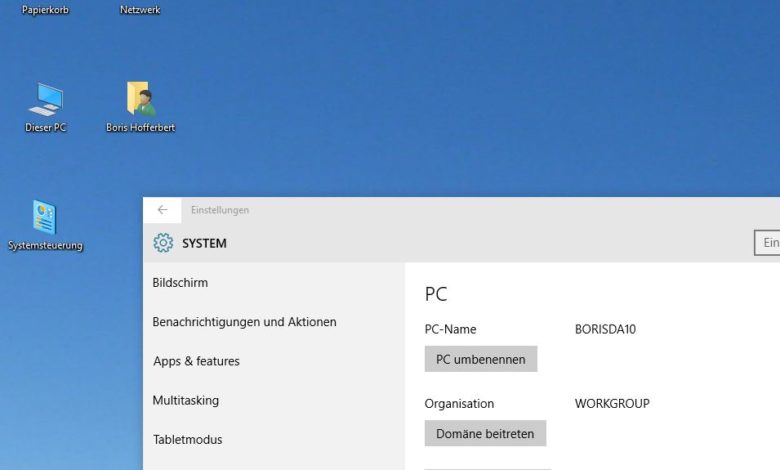
Arbeitsplatz, Systemsteuerung und Co. waren zu (un-)seligen Windows XP-Tagen feste Bestandteile eines jeden Windows-Desktops. Seit Windows 7 setzt Microsoft allerdings auf Desktop-Minimalismus und zeigt nach der Installation lediglich den Papierkorb an. Wollt Ihr beispielsweise den Windows Explorer, die Systemsteuerung oder die Netzwerkumgebung öffnen, müsst Ihr den Umweg über Startmenü und Taskleiste gehen. Doch Ihr könnt die fehlenden Symbole mit wenigen Klicks wieder einblenden lassen. Wir zeigen Euch, wie es mit Windows 7, Windows 8.1 und dem nagelneuen Windows 10 funktioniert.
Fehlende Symbole unter Windows 7 und Windows 8.1 einblenden
Unter Windows 7 und Windows 8.1 kommt Ihr auf die gleiche Art und Weise an die fehlenden Desktop-Symbole. Klickt einfach mit der rechten Maustaste an eine freie Stelle auf dem Desktop und wählt aus dem Kontext-Menü den Eintrag „Anpassen“. Ihr landet nun in einem Menü, in dem Ihr auf der linken Fensterseite auf die Schaltfläche „Desktopsymbole ändern“ klickt.
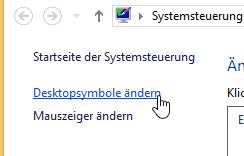
In diesem Dialog aktiviert Ihr einfach die entsprechenden Häkchen, um die gewünschten Symbole wieder auf dem Desktop anzeigen zu lassen. Sobald Ihr die Änderungen mit „Ok“ übernehmt, tauchen die Symbole wieder auf dem Windows-Schreibtisch auf. Natürlich könnt Ihr später auf die gleiche Weise auch wieder die entsprechenden Einstellungen ausblenden, ganz wie es Euch gefällt.
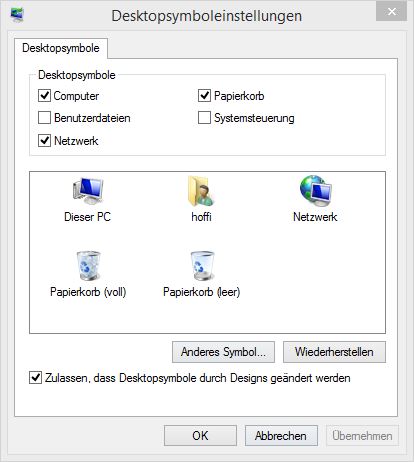
Fehlendes Desktop-Symbole unter Windows 10 einblenden
Im nagelneuen Windwos 10 ist die Anzeige der Desktop-Symbole an einer anderen Stelle untergebracht. Führt Ihr hier einen Rechtsklick aus und wählt „Anpassen“, landet Ihr im neuen Einstellungen-Menü von Windows 10, das als Nachfolger der klassischen Systemsteuerung fungiert. Hier klickt Ihr links auf die Schaltfläche „Designs“. In diesem Untermenü findet Ihr unter der Überschrift „Verwandte Einstellungen“ die Option „Desktopsymboleinstellungen“. Klickt Ihr diese an, landet Ihr im vertrauten Dialog aus Windows 7 und Windows 8.1 Setzt hier die Häkchen vor den entsprechenden Symbolen und schon könnt Ihr den Arbeitsplatz (unter seinem neuen Namen „Dieser PC“), den Ordner mit Euren Benutzerdateien oder die Netzwerkumgebung auch unter Windows 10 über den Desktop ansteuern.
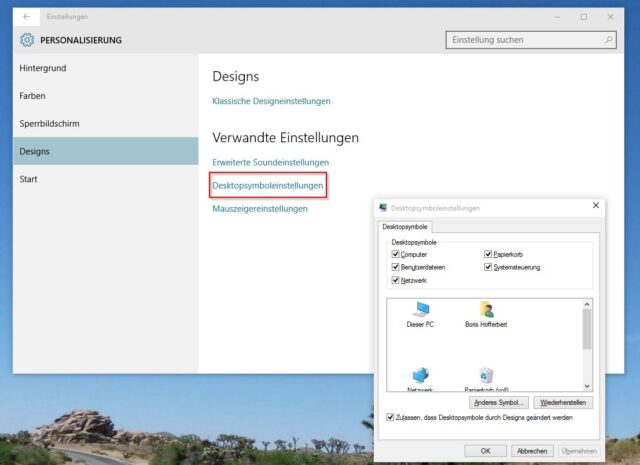
Das Ergebnis:
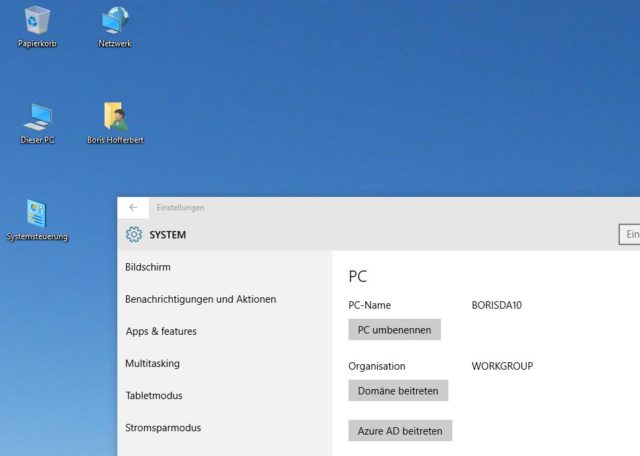
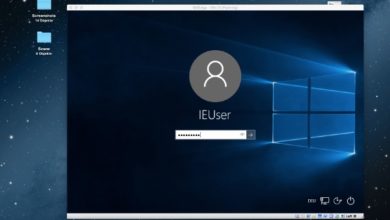


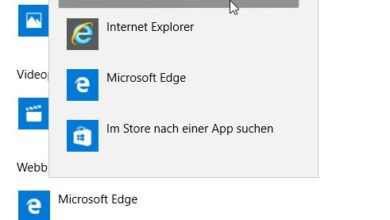

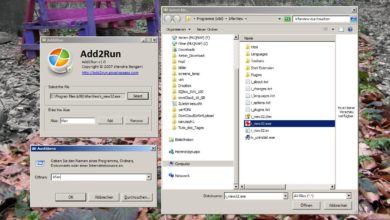


danke vielmals danke danke die icons -dieser PC oder Netzwerk begleiten mich schon seit anfang -dann waren sie weg
danke